yuzu模拟器锁定60帧设置方法 yuzu模拟器如何稳定60帧
更新时间:2023-06-10 13:29:36作者:qiaoyun
yuzu模拟器是非常多玩家喜欢用的一款switch模拟器,在玩游戏的时候,很多人想要让这个软件稳定在60帧,但是不懂要如何进行设置,那么yuzu模拟器如何稳定60帧呢?如果你也想设置的话,那就跟着小编一起来学习一下yuzu模拟器锁定60帧设置方法吧。
方法如下:
1、打开“yuzu-windows-msvc”文件夹,找到“yuzu.exe”双击运行。
2、在yuzu界面,点击上方的“模拟”,选择“configure”,进入模拟器设置页面。
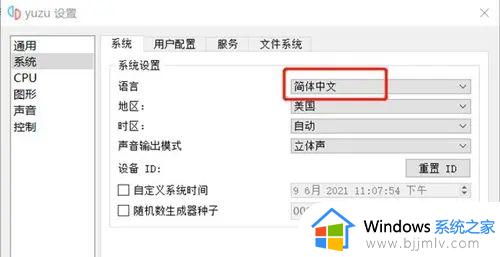
4、非常重要的图形设置。点击左侧的“图形”,进入图形设置页面。
右侧的“API”这里,N卡的小伙伴不用改动,A卡比较好的小伙伴可以选择使用Vulkan,如果A卡是集显或是性能不太好的还是老老实实地选择“OpenGL”吧。
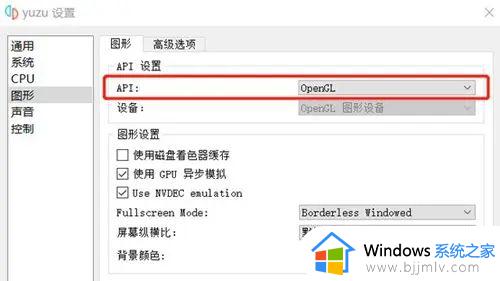
5、点击上方的“高级设置”。首先把精度改为“normal”(正常)。
其次下面的四个选项中,中间的两个不要勾选(都是实验性的功能),如果显卡非常好的,也可以试一试。A卡不太好的小伙伴也可以不选择第一个“启用垂直同步”。
(以上第4、5步玩家可以多尝试勾选,保证流畅的同时,可以追求高画质,甚至可以达到60帧的效果)
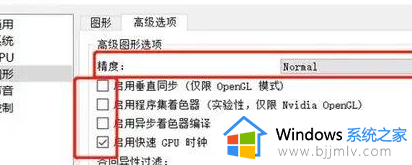
以上就是yuzu模拟器锁定60帧的详细设置方法,大家有需要的话可以学习上述方法步骤来进行设置吧。
yuzu模拟器锁定60帧设置方法 yuzu模拟器如何稳定60帧相关教程
- yuzu模拟器怎么设置才更流畅 yuzu模拟器设置最流畅的方法
- yuzu模拟器怎么设置手柄 yuzu模拟器设置手柄的步骤
- YUZU模拟器mod怎么放 YUZU模拟器mod安装方法
- 腾讯手游助手稳定60帧率怎么设置 腾讯手游助手稳定60帧率设置步骤
- yuzu模拟器怎么存档读档 yuzu模拟器存档方法
- yuzu模拟器如何加补丁 yuzu模拟器安装游戏补丁的步骤
- 柚子模拟器怎么提高帧率 柚子模拟器怎么设置提高帧数
- Yuzu模拟器闪退为什么 yuzu模拟器一直闪退的解决教程
- 蓝叠模拟器怎么设置不卡 蓝叠模拟器设置不卡顿的方法
- 60hz的显示器最高是不是60帧 60hz的屏幕玩游戏只能60帧吗
- 惠普新电脑只有c盘没有d盘怎么办 惠普电脑只有一个C盘,如何分D盘
- 惠普电脑无法启动windows怎么办?惠普电脑无法启动系统如何 处理
- host在哪个文件夹里面 电脑hosts文件夹位置介绍
- word目录怎么生成 word目录自动生成步骤
- 惠普键盘win键怎么解锁 惠普键盘win键锁了按什么解锁
- 火绒驱动版本不匹配重启没用怎么办 火绒驱动版本不匹配重启依旧不匹配如何处理
热门推荐
电脑教程推荐
win10系统推荐